EOS Utility’ye Bağlanma
- Fotoğraf Makinesini EOS Utility ile Çalıştırma
- Görüntüleri Fotoğraf Makinesinden Bilgisayara Aktarma (Doğrudan Aktarım)
- RAW+JPEG veya RAW+HEIF Görüntüleri Aktarma
- Başlık Oluşturma ve Kaydetme
Bu bölümde fotoğraf makinesinin Wi-Fi üzerinden bir bilgisayara nasıl bağlanacağı ve EOS yazılımı veya diğer özel yazılımlar kullanılarak makine işlemlerinin nasıl gerçekleştirileceği açıklanmaktadır. Wi-Fi bağlantısını kurmadan önce yazılımın en son sürümünü yükleyin.
Bilgisayarı çalıştırma talimatları için bilgisayarın kullanım kılavuzuna bakın.
Fotoğraf Makinesini EOS Utility ile Çalıştırma
EOS Utility’yi (EOS yazılımı) kullanarak, fotoğraf makinesindeki görüntüleri içe aktarabilir, fotoğraf makinesini kontrol edebilir ve diğer işlemleri gerçekleştirebilirsiniz.
Kameradaki adımlar (1)
-
[
:
EOS Utility'ye bağlan] seçimi yapın.
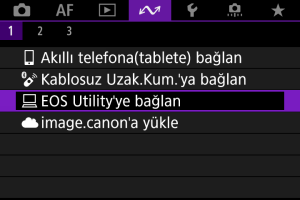
-
[Tamam] seçimi yapın.
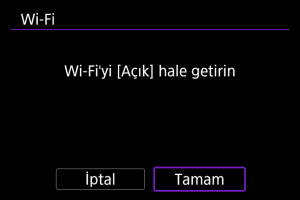
- Bu ekran, Wi-Fi ayarı zaten [Açık] konumundaysa görüntülenmez.
-
[Bağlanılacak bir cihaz ekle] seçimi yapın.

-
SSID (ağ adı) ve parolayı kontrol edin.

- Fotoğraf makinesi ekranında görüntülenen SSID (1) ve Parola’yı (2) kontrol edin.
- Bir erişim noktası üzerinden Wi-Fi bağlantısı kurmak için
tuşuna basın. Kullanılan bağlantı yöntemi için talimatları izleyin.
Bilgisayardaki adımlar (1)
-
SSID'yi seçin, sonra parolayı girin.
Bilgisayardaki ekran (örnek)
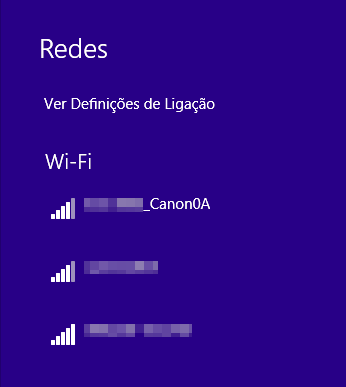
- Bilgisayarın ağ ayarı ekranında Kameradaki adımlar (1) konusundaki 4. Adımda kontrol ettiğiniz SSID'yi seçin.
- Parola için Kameradaki adımlar (1) konusundaki 4. Adımda kontrol ettiğiniz parolayı girin.
Kameradaki adımlar (2)
-
[Tamam] seçimi yapın.
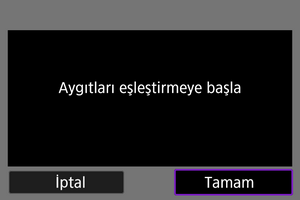
-
Aşağıdaki mesaj görüntülenir. Burada “******”, bağlantı kurulacak fotoğraf makinesinin MAC adresinin son altı basamağını temsil eder.

-
Bilgisayardaki adımlar (2)
-
EOS Utility’yi başlatın.
-
EOS Utility’de [Wi-Fi/LAN üzerinden eşleştir] seçeneğine tıklayın.
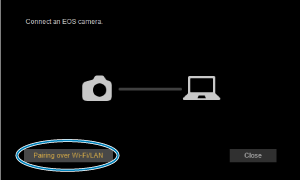
- Güvenlik duvarı ile ilgili bir mesaj görüntülenirse, [Evet] seçimi yapın.
-
[Bağlan] seçeneğine tıklayın.
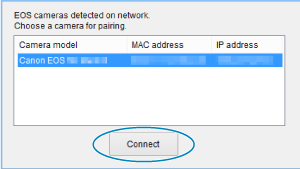
- Bağlanılacak fotoğraf makinesini seçin, sonra [Bağlan] seçeneğine tıklayın.
Kameradaki adımlar (3)
-
Wi-Fi bağlantısı kurun.
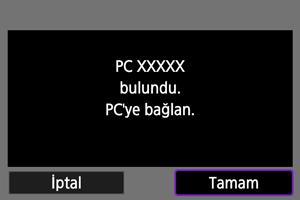
Bilgisayarla Wi-Fi bağlantısı artık kurulmuştur.
- Fotoğraf makinesini EOS Utility’yi kullanarak çalıştırın.
- Yeniden Wi-Fi bağlantısı kurmak için Wi-Fi/Bluetooth ile Yeniden Bağlanma konusuna bakın.
[ Wi-Fi açık] ekranı
Wi-Fi açık] ekranı

-
Görüntü seç/aktar
Görüntüleri bir bilgisayara aktarmak için fotoğraf makinesini kullanabilirsiniz ().
-
Doğrudan aktarım ayarı
Bilgisayara aktarılacak görüntülerin formatını belirleyebilirsiniz ().
-
Wi-Fi ayarlarını onayla
Wi-Fi bağlantıları için ayar bilgilerini kontrol edebilirsiniz.
-
Hata bilgileri
Wi-Fi bağlantı hataları için hata bilgilerini kontrol edebilirsiniz ().
-
Bağlantıyı kes
Wi-Fi bağlantısını sonlandırır.
Önlem
-
Uzaktan çekim ile bir video kaydı yapılırken Wi-Fi bağlantısı kesilirse makine aşağıdakiler meydana gelir.
- Video kayıt modunda kaydı devam eden videonun kaydı devam eder.
- Fotoğraf çekimi modunda kaydı devam eden videonun kaydı sona erer.
- EOS Utility’de video kaydı moduna ayarlanmışsa fotoğraf makinesini fotoğraf çekimi modunda kullanamazsınız.
- EOS Utility ile Wi-Fi bağlantısı kurulduktan sonra belirli işlevler kullanılamaz.
- Uzaktan çekimde AF hızı yavaşlar.
- İletişim durumuna bağlı olarak, çekimlerin görüntülenmesi veya deklanşör serbest bırakılma zamanlaması gecikebilir.
- Uzaktan Canlı İzleme çekiminde, görüntü aktarım hızı arabirim kablosuyla bağlantı ile yapılandan daha düşüktür. Bu nedenle hareketli konular düzgün görüntülenmeyebilir.
Görüntüleri Fotoğraf Makinesinden Bilgisayara Aktarma (Doğrudan Aktarım)
Fotoğraf makinesi bir bilgisayara bağlıyken (Wi-Fi veya arabirim kablosuyla) ve ana EOS Utility penceresi görüntüleniyorken, fotoğraf makinesini kullanarak bilgisayara görüntü aktarabilirsiniz.
Çok sayıda görüntü aktarmak için şehir cereyanıyla beslenen bir aksesuar (ayrı satılır) kullanmayı düşünün.
Aktarılacak görüntüleri seçme
-
[
:
EOS Utility'ye bağlan] seçimi yapın.
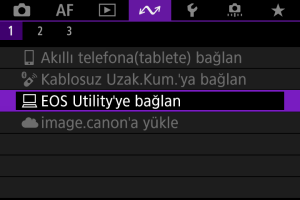
-
[Görüntü seç/aktar] seçimi yapın.

-
[Grntü seç] seçimi yapın.
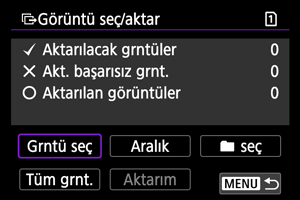
- [Grntü seç] dışındaki seçenekler için Çoklu görüntü seçme konusuna bakın.
-
Aktarılacak görüntüyü seçin.
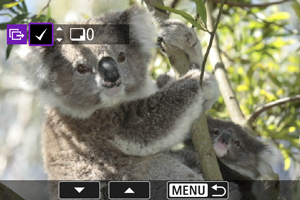
kadranını kullanarak aktarmak üzere bir görüntü seçin, sonra
tuşuna basın.
kadranını kullanarak ekranın sol üstünde bir [
] onay işareti ekleyin, sonra
tuşuna basın.
- Üç görüntü gösterimi için
kadranını saat yönü tersine çevirin. Tek tek görüntü oynatmaya geri dönmek için
kadranını saat yönünde çevirin.
- Aktarmak üzere başka görüntüler seçmek için 4. Adımı tekrarlayın.
- Görüntü seçiminden sonra
tuşuna basın.
-
[Aktarım] seçimi yapın.

-
[Tamam] seçimi yapın.
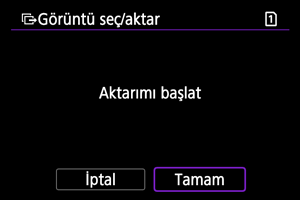
- Seçilen görüntüler bilgisayara aktarılır.
Birden fazla görüntü seçme
Bir seçim yöntemi belirledikten sonra çok sayıda görüntüyü tek seferde aktarabilirsiniz.
-
[Görüntü seç/aktar] ekranına erişin.
- Aktarılacak görüntüleri seçme konusundaki 1-2. adımları uygulayarak resimleri seçin.
-
Bir seçim yöntemi belirleyin.

Seçim aralığı
- [Aralık] seçimi yapın.
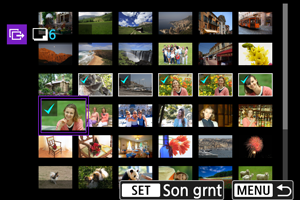
- Aralığın ilk ve son görüntüsü seçildiğinde aralıktaki tüm görüntülere bir onay işareti [
] eklenir ve her görüntünün bir kopyası gönderilir.
- Görüntü seçiminden sonra
tuşuna basın.
- Seçili görüntüler [Aktarılacak grntüler] içine kaydedilir. Aktarılacak görüntüleri seçme konusunun 5. adımına geçin.
Klasörde
- [
seç] seçimi yapın.

- Tercih ettiğiniz seçim yöntemini belirleyin.
- [Aktarımı başarısız grt. seç] seçildiğinde, seçilen klasördeki aktarımı yapılamamış tüm görüntüler seçilir.
- [Aktarılmamış görüntüleri seç] seçildiğinde, seçilen klasördeki tüm gönderilmemiş görüntüler seçilir.
- [Aktarım bşrsz grt seç (sdc
)] seçildiğinde, seçilen klasördeki aktarımı yapılamamış tüm koruma altındaki görüntüler seçilir.
- [Aktr.mamış grt. seç (sdc
)] seçildiğinde, seçilen klasördeki tüm gönderilmemiş koruma altındaki görüntüler seçilir.
- [Aktarım geçmişini sil] seçildiğinde, seçilen klasördeki görüntülerin aktarım geçmişleri silinir.
- Aktarım geçmişi temizlendikten sonra [Aktarılmamış görüntüleri seç] seçimi yapabilir ve klasördeki tüm görüntüleri tekrar aktarabilirsiniz.
- Aktarım geçmişi temizlendikten sonra [Aktr.mamış grt. seç (sdc
] seçimi yapabilir ve klasördeki koruma altındaki tüm görüntüleri tekrar aktarabilirsiniz.
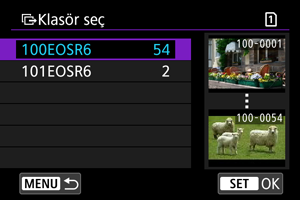
- Bir klasör seçin.
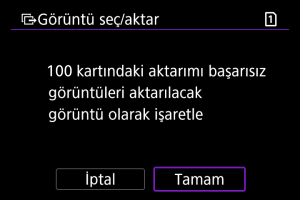
- [Tamam] seçimi yaparak görüntüleri [Aktarılacak grntüler] içinde kaydedin. Aktarılacak görüntüleri seçme konusunun 5. adımına geçin.
Kartta
- [Tüm grntüler] seçimi yapın.

- Tercih ettiğiniz seçim yöntemini belirleyin.
- [Aktarımı başarısız grt. seç] seçildiğinde, kartta bulunan ancak aktarımı yapılmamış tüm görüntüler seçilir.
- [Aktarılmamış görüntüleri seç] seçildiğinde, karttaki tüm gönderilmemiş görüntüler seçilir.
- [Aktarım bşrsz grt seç (sdc
)] seçildiğinde, karttaki aktarımı yapılamamış tüm koruma altındaki görüntüler seçilir.
- [Aktr.mamış grt. seç (sdc
] seçildiğinde, karttaki tüm gönderilmemiş koruma altındaki görüntüler seçilir.
- [Aktarım geçmişini sil] seçildiğinde, karttaki görüntülerin aktarım geçmişleri silinir.
- Aktarım geçmişi temizlendikten sonra [Aktarılmamış görüntüleri seç] seçimi yapabilir ve kartta kayıtlı olan tüm görüntüleri tekrar aktarabilirsiniz.
- Aktarım geçmişi temizlendikten sonra [Aktr.mamış grt. seç (sdc
)] seçimi yapabilir ve karta kayıtlı koruma altındaki tüm görüntüleri tekrar aktarabilirsiniz.
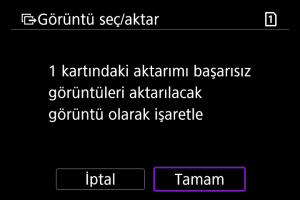
- [Tamam] seçimi yaparak görüntüleri [Aktarılacak grntüler] içinde kaydedin. Aktarılacak görüntüleri seçme konusunun 5. adımına geçin.
RAW+JPEG veya RAW+HEIF Görüntüleri Aktarma
RAW+JPEG veya RAW+HEIF görüntülerde hangi resmi aktaracağınızı seçebilirsiniz.
-
[Görüntü seç/aktar] ekranına erişin.
- Aktarılacak görüntüleri seçme konusundaki 1. Adımı izleyin.
-
[Doğrudan aktarım ayarı] seçimi yapın.

-
Aktarım için görüntü tipini seçin.
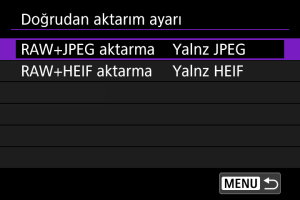
-
RAW+JPEG aktarımı
[Yalnz JPEG], [Yalnz RAW] veya [RAW+JPEG] seçimi yapın.
-
RAW+HEIF aktarımı
[Yalnz HEIF], [Yalnz RAW] veya [RAW+HEIF] seçimi yapın.
-
Önlem
- Görüntü aktarımı sırasına bazı menü öğeleri kullanılamaz.
Başlık Oluşturma ve Kaydetme
Başlıklar oluşturup bunları fotoğraf makinesine kaydedebilir ve Aktarımdan Önce Başlık Ekleme konusunda açıklandığı gibi kullanabilirsiniz.
-
EOS Utility’yi başlatın ve [Kamera ayarları] seçimi yapın.
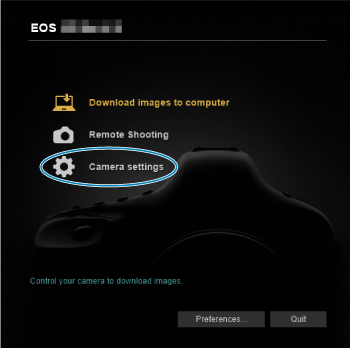
-
[WFT Başlıkları] seçimi yapın.
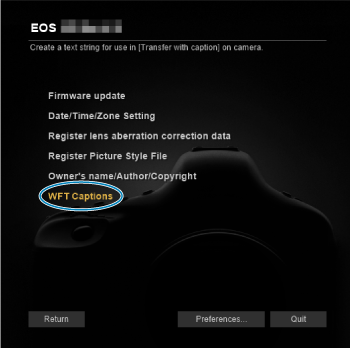
-
Başlıkları girin.
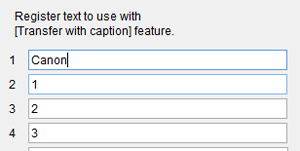
- En fazla 31 karakter girin (ASCII formatında).
- Fotoğraf makinesinde kayıtlı başlık almak için [Ayarları yükle] seçimi yapın.
-
Başlıkları fotoğraf makinesinde ayarlayın.
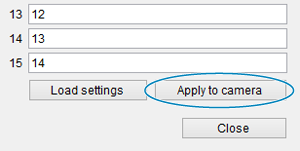
- Yeni başlığınızı fotoğraf makinesine kaydetmek için [Kameraya uygula] seçimi yapın.